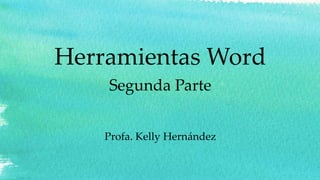
Herramientas Word
- 1. Herramientas Word Segunda Parte Profa. Kelly Hernández
- 2. 1. Cambiar el espaciado interlineal predeterminado El interlineado predeterminado en Word es 1,15. De forma predeterminada, los párrafos siempre van seguidos de una línea en blanco y los títulos tienen un espacio encima de ellos. A continuación, indicamos cómo cambiar la configuración habitual. 1. En la pestaña Inicio, haga clic en el botón Espaciado entre líneas y párrafos. 2. Haga clic en Opciones de interlineado en la parte inferior del menú y, después, seleccione las opciones que desee en el cuadro de diálogo Párrafo en Espaciado.
- 3. 2. Agregar una marca de agua "borrador" al documento. Word incorpora varias marcas de agua comunes, como Borrador, Confidencial y No copiar. También puede escribir sus propias marcas de agua. 1. Haga clic en Diseño > Marca de agua. 2. Desplácese por la galería de marcas de agua y haga clic en la que desee. Aparecerá en todas las páginas, excepto en la designada como página de título. Sugerencia Si no puede ver la marca de agua, haga clic en Ver > Diseño de impresión. Esta vista también muestra cómo se verá la marca de agua una vez impresa.
- 4. 3. Agregar un encabezado o pie de página Los espacios del encabezado y pie se abrirán en el documento, junto con las Herramientas de encabezado y pie. No podrá editar el cuerpo del documento de nuevo hasta que cierre las Herramientas de encabezado y pie. 1. Haga clic en Insertar y en Encabezado o Pie de página. 2. Aparecen decenas de diseños integrados. Desplácese entre los diseños y haga clic en el que desee. 3. Escriba el texto que desee en el encabezado o pie de página. La mayoría encabezados y pies tienen texto marcador de posición (por ejemplo, "título del documento") sobre el que puede escribir.
- 5. • Sugerencia Escoja una de las Herramientas de encabezado y pie para agregar más datos al encabezado o pie de página, como la fecha y hora, una imagen, el nombre del autor u otra información del documento. 4. Cuando haya terminado, haga clic en Cerrar encabezado y pie. • Sugerencia Siempre que desee abrir las Herramientas de encabezado y pie, haga doble clic dentro del área de encabezado o pie de página. Y puede agregar imágenes según su gusto.
- 6. 4. Agregar números de página en Word • Nota Este procedimiento reemplaza el encabezado o pie de página, de haberlo. Para agregar números de página a un encabezado o pie de página existente, consulte Agregar números de página a un encabezado o pie de página. • 1. Haga clic en Insertar > Número de página, haga clic en una ubicación (como Principio de página) y luego elija un estilo. Word numerará todas las páginas de manera automática. • 2. Cuando haya terminado, haga clic en Cerrar encabezado y pie de página o doble clic en cualquier lugar fuera del área de encabezado y pie de página.
- 7. • Sugerencia Word numerará todas las páginas de manera automática, pero puede cambiar este comportamiento si quiere. Por ejemplo, si no quiere que aparezca el número de página en la primera página del documento, haga doble clic cerca de la parte superior o inferior de una página para abrir la pestaña Diseño de herramientas de encabezado y pie y marque la casilla Primera página diferente. Para ver más opciones, haga clic en Insertar > Número de página > Formato del número de página.
- 8. 5. Crear una tabla de contenido en Word Una tabla de contenido, es lo que conocemos como índice de un documento formal, esta tabla de contenido cuenta con hipervínculo o enlace que traslada al usuario a esa parte del documento. Para crear una tabla de contenido que podrá mantener actualizada con gran facilidad, en primer lugar, necesitará aplicar los estilos de título al texto que desea incluir en dicha tabla. Luego, Word la generará automáticamente a partir de esos títulos. Aplicar estilos de título 1. Seleccione el texto que desea incluir en la tabla de contenido y, luego, en la pestaña Inicio, haga clic en un estilo de título, como Título 1. este titulo se aplica al tema del documento.
- 9. Crear una tabla de contenido Word utiliza los títulos del documento para generar una tabla de contenido automática que se puede actualizar cuando cambie el nivel, la secuencia o el texto del título. 1. Haga clic en el lugar donde desea insertar la tabla de contenido, normalmente al principio del documento. 2. Haga clic en Referencias > Tabla de contenido y, luego, seleccione un estilo de Tabla de contenido automática de la lista. Nota Si utiliza un estilo de Tabla de contenido manual, Word no usará sus títulos para crear una tabla de contenido y no podrá actualizarla automáticamente
- 10. Crear una tabla de contenido Word utiliza los títulos del documento para generar una tabla de contenido automática que se puede actualizar cuando cambie el nivel, la secuencia o el texto del título. 1. Haga clic en el lugar donde desea insertar la tabla de contenido, normalmente al principio del documento. 2. Haga clic en Referencias > Tabla de contenido y, luego, seleccione un estilo de Tabla de contenido automática de la lista. Nota Si utiliza un estilo de Tabla de contenido manual, Word no usará sus títulos para crear una tabla de contenido y no podrá actualizarla automáticamente
- 11. Asignaciones 1. Anotar en su cuaderno las 5 herramientas mostradas en la presentación. 2. Investigar los siguientes conceptos de Word: • Vista Diseño Web • Referencias • Hipervínculos • SmartArt • Formas Prediseñadas • Gráficos Pueden hacerlo en cuadro, mapa conceptual, dibujos o según su creatividad.